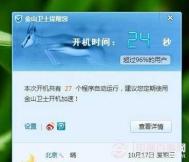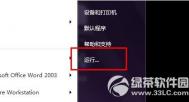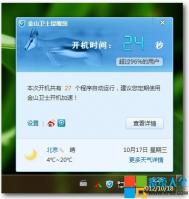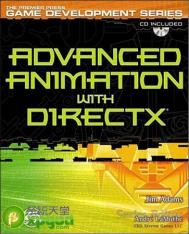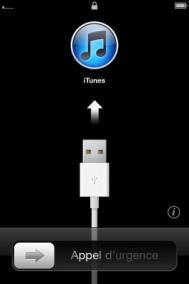Win7如何开机加速
Win7系统已经取代XP系统成为如今最主流的系统,不少朋友反馈Win7电脑开机速度太慢,多数都在40s以上,甚至不少朋友电脑开机时间需要一两分钟。对于这种情况我们一般需要Win7加速来加快系统启动,对于影响电脑开机时间主要取决于电脑配置以及系统优化两个方面,以下图老师小编与大家分享下Win7怎么开机加速。

Win7开机加速效果
相关链接:15条优化电脑系统开机速度方法
由于电脑配置是不好更改的,因此我们Win7开机加速主要是在系统优化方面,当然如果您希望升级配置或者添加固态硬盘那么对开机加速也会有很大的帮助,目前我们可以看到一些搭载固态硬盘的主流电脑开机时间往往可以控制在20s以内,速度相当快,而一般用户电脑如果能够优化到20-30s左右就已经非常不错了,以下图老师小编为大家演示笔者Win7电脑是如何从开机50s提升到30s以内的,有兴趣的朋友不妨试试。
一:进入Win7电脑桌面,按快捷键Win+R组合键打开开始运行对话框,然后在输入框中输入:msconfig 命令,如下图:

运行对话框
如上图在运行对话框的打开后面输入命令"msconfig"后,单击底部的确定即可进入系统配置对话框,如下图所示。然后我们切换到引导选项卡,之后点击底部的高级选项,如下图:

系统引导配置设置
二、如上图,点击高级选项后即可打开引导高级选项设置,之后我们可以看到默认高级选项并没有针对处理器与内存进行优化,如下图:

默认引导高级选项
由于默认引导高级选项并没有检测优化内存与CPU因此我们可以根据我们电脑配置进行优化,笔者电脑是双核处理器,4G内存,因此我们可以将处理器选择为2个,内存填写称1024X4=4096M,注意要调整需要勾选上上面的勾,更改完成后点击底部的确定即可,图下图:

根据电脑配置修改引导高级选项
最后一步完成之后,点击底部的确定即可,这样我们可以重新启动电脑,会发现比原来的开机速度要快的多,另外如果您电脑开机速度还是大于40S或者不满意,您还可以优化下系统,主要是清理下系统垃圾,以及优化开机启动项,开机启动tulaoShi.com项目是关机,大家可以使用金山卫士或者360卫士对开机启动项进行优化,将不需要的程序与应用全部禁止开机启动,如下图:
(本文来源于图老师网站,更多请访问https://m.tulaoshi.com)
优化开机启动项
一般来说通过以上优化,电脑开机时间一般可以控制在30S左右,对于我们一般的电脑能够达到这样的速度已经属于很不错了,如果想体验更加开机速度,那么可以考虑选购一块固态硬盘做系统盘,那么效果会更明显。
win7中hosts文件被修改怎么修复
hosts文件位置是一个用于存储计算机网络中节点信息的文件,它可以将主机名映射到相应的IP地址,实现DNS的功能,它可以由计算机的用户进行控制。hosts文件作用很大,hosts文件位置也十分的隐弊,很久没用了,隐藏记得hosts文件位置是在sysytem32的一个目录下,但是找了很久都没有找到。hosts文件位置到底在哪里呢?
windows 7不能修改hosts文件 解决办法
网友:我用的是windows 7旗舰版,我想修改一下hosts文件,发现竟然修改不了,提示没权限。我用记事本打开文件的tuLaoShi.com时候,发现保存不了。
答:我试过一个最简单的办法,那就是将记事本以管理员的方式运行,就可以用记事本打开并修改保存。

(hosts文件的位置是C:WINDOWSsystem32driversetc)
由于一邻居小朋友总是来家里玩网页游戏,多次劝告无效,决定用技术手段来控制他,最简单的控制网页打开的方法是在hosts文件里加入一个不存在的IP地址。比如0,0,0,0.
XP hosts文件位置:C:WINDOWSsystem32driversetc
win7 hosts文件位置:C:WINDOWSsystem32driversetc
win7 hosts文件位置虽然找到了,但是可能还是没办法修改,因为考虑到安全,WIN7不能直接修改HOSTS文件了,那就是将记事本以管理员的方式运行,就可以用记事本打开并修改保存。
------ 屏蔽迅雷看看广告 ------
0.0.0.0 pubstat.sandai.net
0.0.0.0 mcfg.sandai.net
0.0.0.0 biz5.sandai.net
0.0.0.0 float.sandai.net
0.0.0.0 recommend.xunlei.com
0.0.0.0 cl.kankan.xunlei.com
0.0.0.0 www.7k7k.com
很多朋友在网上冲浪时,经常会遇到有些网页可以顺利地打开,而有些网页却无论如何也打不开,而在其它电脑中却又可以轻松地打开。出现这种情况,最大的可能就是你的IE浏览器中招了,而Hosts表文件往往是祸之源头。在操作电脑上网时,有不少遇到过这样的情形:浏览器默认首页强制被改为如http://www.XXXX.com,或者进入大多数网站都会跳转到这个网站,金山专用IE修复工具,等等等,什么也没用.运行注册表编辑器查找http://www.XXXX.com,也报告查不到.估计是利用了某个正常的IE功能. 发生这种情况时,用记事本打开C:WINDOWSsystem32driversetchosts文件。
xxxx为任意域名。
删除这些 域名 及前面的IP即可恢复正常。
Win7硬盘怎么分区
如今新买电脑都会预装Win7系统,往往硬盘只有C盘一个分区,这样用起来太不方便了,需要给硬盘重新分区才行。一提到分区,很多用户可能首先会想到PQ这样的分区软件,其实在Win7中,不需要使用任何第三方软件,也不需要进入命令提示符敲打各种命令,在Windows界面下就可以用系统自带工具进行分区。单击开始按钮,并右键单击开始菜单中的计算机选项,在弹出的菜单中选择管理。

打开计算机管理菜单
如果当前用户使用的是一个标准帐户,会要求用户输入管理员帐户凭据。
在弹出的计算机管理窗口中,在左边导航栏中展开存储项,单击磁盘管理选项,这时会在右边的窗格中加载磁盘管理工具。

硬盘管理
单击磁盘0(若是第二块硬盘,则是磁盘1,以此类推)中的未分配空间,右键选择新建简单卷,会出现如下图所示的新建简单卷向导对话框。

新建简单卷向导
在新建简单卷向导欢迎界面单击下一步按钮,会显示设定分区大小的页面,如下图所示。

设置分区大小
Windows 允许用户创建最小空间为8MB、没有空间上限的分区(若有足够的可分配空间),这里的单位为兆字节(MB),用户可以根据磁盘的可分配空间和个人需要进行分配。
设置好分区大小后单击下一步按钮,会显示分配驱动器号和路径页面,用户需要设置一个盘符或路径。

分配驱动器号
设置好分区的分配方式后,单击下一步按钮,会显示分区的格式化页面,要使分区可用,必须将分区进行格式化,在这一步可以对格式化做简单的设置。

格式化设置
设置好格式化选项后单击下一步按钮,会显示新建简单卷向导的完成页面。这里将显示用户选择的创建分区的设置。

完成分区创建
如果设置有误,单击上一步按钮,返回相应的步骤进行重新设置。
在确认无误后,单击完成按钮,系统便会为物理磁盘创建分区。当分区创建好后,系统会自动连接新的分区,将有可能显示图所示对话框,用户可以根据需要选择操作或是关闭该对话框。

检测到新磁盘分区
在某些情况可能需要调整C盘的总容量,比如在刚购买的预装好 Windows 7 操作系统的笔记本。如果只有一个C盘分区,并且该分区的容量都很大,导致其他可分配的磁盘空间减少,这时可以通过磁盘管理工具中的压缩功能来解决问题。
在磁盘管理的界面选中C盘分区,并右键单击选择压缩卷选项。

压缩卷
这时磁盘工具会自动检查所选择的分区可用于压缩的空间,所用的时间与计算机的硬件性能及磁盘空间。

查询可压缩空间
在完成检查后会显示压缩对话框,会显示当前分区的总大小、可用于压缩的空间以及输入要压缩的空间和压缩之后的总大小。

输入压缩空间量
默认情况下,磁盘管理工具会自动在输入压缩空间量输入框中填写可用于压缩的最大空间,可以自行更改。在确定要压缩的空间量后单击压缩按钮,磁盘管理工具便会对该分区进行压缩,稍等片刻便可看到压缩之后的分区以及压缩分区所释放的未分配空间,其大小等于压缩时所设置的压缩空间量。